'>
Om du inte ser NVIDIA-grafikkortet listat under Enhetshanteraren kan du se att grafikkortet upptäcks felaktigt av Windows. Det vanliga felet som du stöter på är att NVIDIA Graphics-drivrutinen inte kan installeras. Problemet kan orsakas av många anledningar. Här lär du dig de bästa metoderna för att lösa problemet. Med dessa instruktioner bör ditt problem lösa sig.
Metod 1: Visa dolda enheter och installera om grafikdrivrutinen manuellt
Denna metod är särskilt användbar föråtgärda problemet som orsakats av kvarvarande drivrutiner efter byte av ett grafikkort. Följ dessa steg:
1. Öppna Kommandotolken som administratör.
Om du inte är säker på hur du öppnar den, se länkarna nedan beroende på vilket operativsystem du använder:
Hur man öppnar kommandotolken som administratör i Windows 7, XP och Vista
Så här öppnar du kommandotolken som administratör i Windows 10, 8 och 8.1
2. Skriv i kommandotolken ställa in devmgr_show_nonpresent_devices = 1 och tryck sedan på Stiga på .

3. Skriv vid samma kommandotolk starta devmgmt.msc och tryck sedan på Stiga på . Detta är för att öppna fönstret Enhetshanteraren.
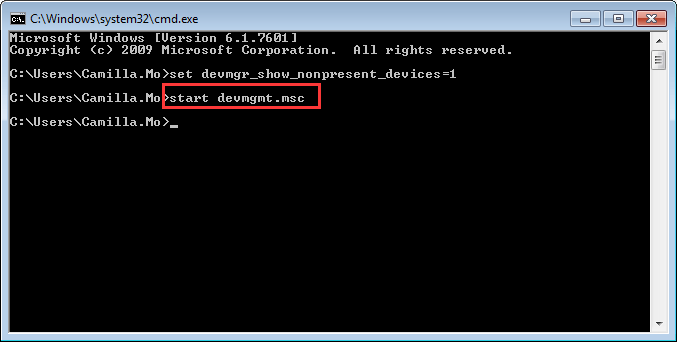
4. När enhetshanteraren öppnas klickar du på Se menyn och välj Visa dolda enheter från rullgardinsmenyn. Därefter visas alla enheter som inte är anslutna till datorn, inklusive NVIDIA-grafikkortet.
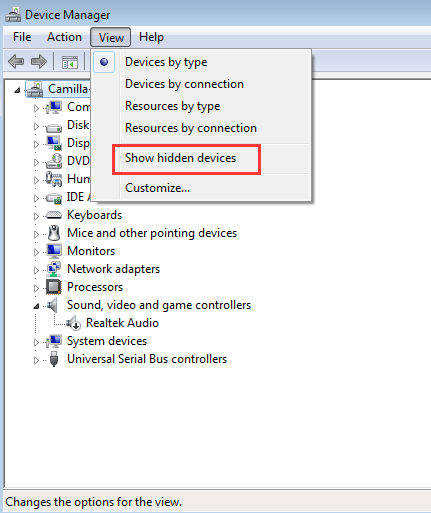
5. Avinstallera varje förekomst av NVIDIA-kortet och okänd enhet (Den okända enheten kommer att listas under kategori Andra enheter . ).
För att avinstallera enheten, högerklicka på enhetens namn och välj Avinstallera från snabbmenyn. Följande skärmdump är för din referens.
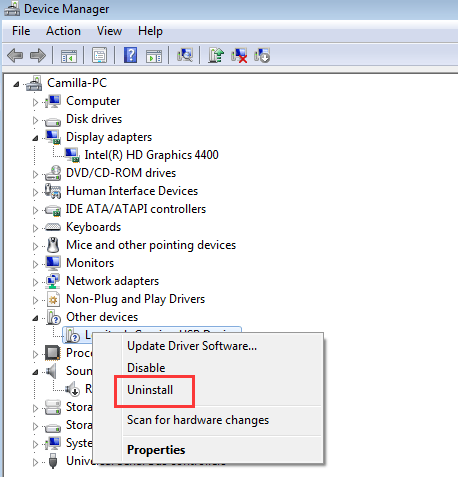
Notera : NVIDIA-grafikkort visas kanske inte som sitt eget enhetsnamn. Det kan vara okänd enhet, videokontroller etc. Om du inte är säker på hur du identifierar den, avinstallerar du bara enheten som har gult märke.
6. Efter avinstallationen startar du om datorn och sedan installerar Windows om drivrutinen automatiskt.
Metod 2: Uppdatera Nvidia Graphics Driver
Om metod 1 inte löser problemet föreslås att du uppdaterar drivrutinen till den senaste versionen.
Du kan gå till Nvidias officiella webbplats för att ladda ner den senaste drivrutinen för ditt grafikkort. Men om du inte har tid, tålamod eller datorkunskaper för att uppdatera drivrutiner manuellt kan du göra det automatiskt med Förare lätt .
Driver Easy känner automatiskt igen ditt system och hittar rätt drivrutiner för det. Du behöver inte veta exakt vilket system din dator kör, du behöver inte riskera att ladda ner och installera fel drivrutin och du behöver inte oroa dig för att göra ett misstag när du installerar.
Du kan uppdatera dina drivrutiner automatiskt med antingen GRATIS eller Pro-versionen av Driver Easy. Men med Pro-versionen tar det bara två klick (och du får full support och en 30-dagars pengarna tillbaka-garanti):
1) Ladda ner och installera Driver Easy.
2) Kör Driver enkelt och klicka Skanna nu . Driver Easy kommer sedan att skanna din dator och upptäcka eventuella problemdrivrutiner.
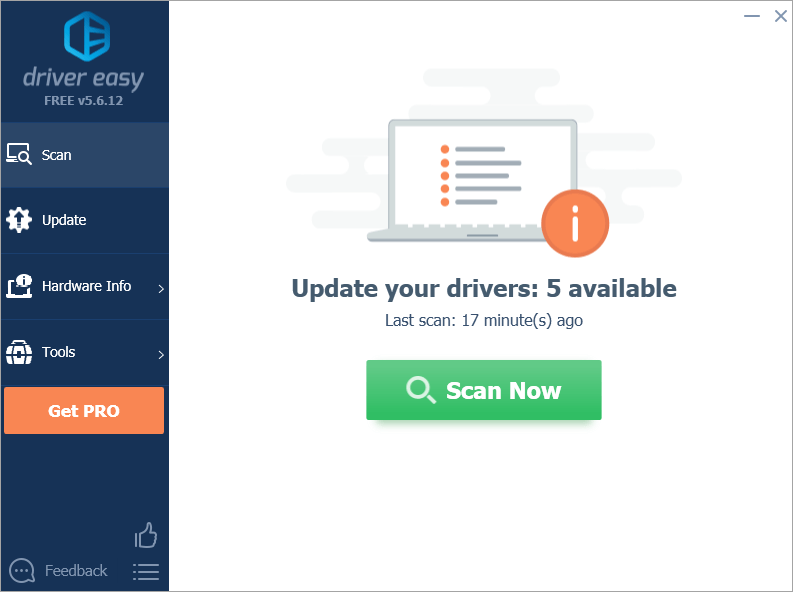
3) Klicka på Uppdatering -knappen bredvid en flaggad Nvidia-grafikdrivrutin för att automatiskt ladda ner rätt version av den här drivrutinen, sedan kan du installera den manuellt (du kan göra det med den GRATIS versionen).
Eller klicka Uppdatera alla för att automatiskt ladda ner och installera rätt version av Allt de drivrutiner som saknas eller är inaktuella i ditt system (detta kräver Pro-versionen - du uppmanas att uppgradera när du klickar på Uppdatera alla).
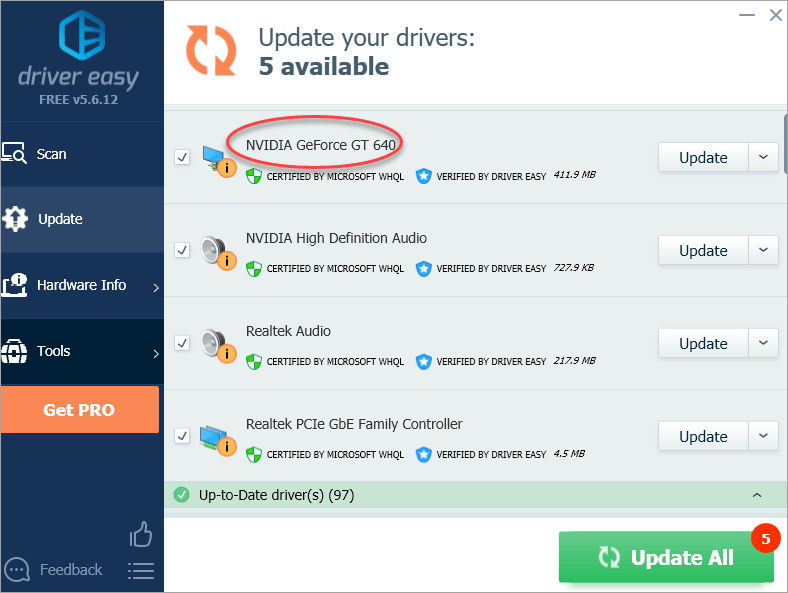
Metod 3: Återställ BIOS till standard
Om du är avancerad datoranvändare kanske du redan vet hur du går in i BIOS och återställer det till standard. Om inte, kontakta din datortillverkare eller tekniker som du kan be om hjälp för att hjälpa till med detta, eftersom felaktig ändring av BIOS-inställningar kan orsaka allvarliga problem.
Metod 3: Uppdatera BIOS
Du kan gå till moderkortstillverkarens webbplats eller PC-tillverkarens webbplats för att söka efter och ladda ner den senaste BIOS-versionen som du kan uppdatera till. Kontaktdin datortillverkare eller tekniker som du kan be om hjälp för att hjälpa till med detta, eftersom uppdatering av BIOS fel kan orsaka allvarliga problem.



![[LÖST] MIR4 kraschar på PC](https://letmeknow.ch/img/knowledge/10/mir4-crashing-pc.png)


